很多用户都觉得重装系统是一件比较麻烦以及复杂的事情,一旦电脑系统长时间的使用变得很卡顿了,没办法的话还要花钱拿去电脑店搞定,下面小编给大家讲讲怎么把电脑重装系统吧。
工具/原料:
系统版本:windows10系统
品牌型号:笔记本/台式电脑
软件版本:小鱼一键重装系统v2290
方法/步骤:
电脑重装系统win10教程:
1、下载安装小鱼一键重装系统工具打开,插入空白u盘,选择u盘重装系统模式,点击开始制作启动盘。

2、选择我们需要安装的电脑系统,点击开始制作u盘启动盘。

3、耐心等待制作u盘启动盘成功后,我们可以先预览需要安装的电脑或者组装电脑主板的启动热键,再拔掉u盘退出。
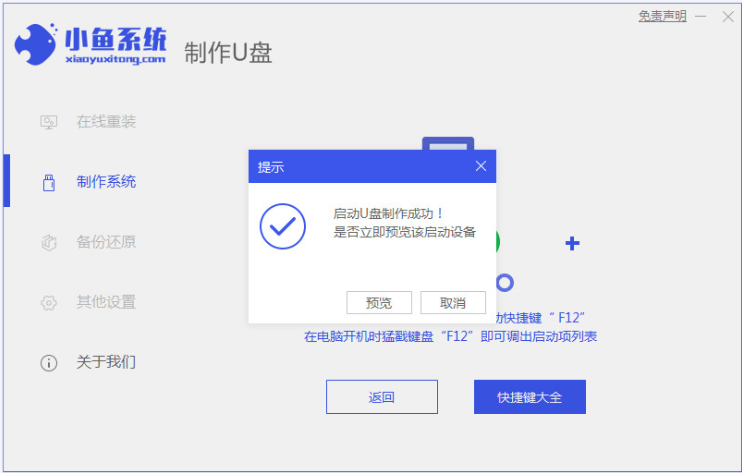
电脑系统win10安装教程
现如今微软终于为所有电脑用户正式推送win11系统啦,只要能满足升级要求的win10用户都可以直接在系统的更新选项中进行win10安装,下面我就给大家介绍一下win10系统怎么安装的教程,我们一起来学习一下吧。
4、插入u盘启动盘进电脑上,开机不断按启动热键进启动页面,选择u盘启动项回车确定进入到pe选择界面,选择第一项pe系统按回车进入。在pe系统桌面上点击打开小鱼装机工具,选择系统点击安装。

5、一般默认选择将系统安装到系统盘c盘即可,耐心等待安装完成后,点击立即重启电脑。

6、耐心等待进入到新的系统桌面即说明安装成功,可以正常使用电脑系统。

注意事项:注意在安装系统之前,电脑系统盘c盘如果有重要的资料都要先备份保存好。
总结:
1、下载安装小鱼一键重装系统工具,插入u盘制作系统启动盘;
2、插到制作好的u盘启动盘启动进入电脑u盘pe系统;
3、进入pe系统后点击打开小鱼装机工具安装系统;
4、提示安装成功之后,点击立即重启电脑;
5、重启电脑后进入新的系统桌面就表示可以正常使用。
以上就是电脑技术教程《怎么把电脑重装系统win10》的全部内容,由下载火资源网整理发布,关注我们每日分享Win12、win11、win10、win7、Win XP等系统使用技巧!win10教育版和专业版有什么区别
Win10系统具有很多版本,它们主要面向不同人群不同的使用需求。比如win10移动版是提供给一些屏幕小,可以随携带的笔记本用户使用,win10家庭版则是面向普通的使用人群,用于家庭使用,Win10还有教育版和专业版,那么win10教育版和专业版的区别是什么呢?今天小编就带大家一起来看一下。






